Si quieres crear una nueva contraseña para tu cuenta de Gmail, aquí te enseño Cómo Cambiar la Contraseña de Gmail desde tu Celular y desde tu Computadora. Es muy útil si sientes que tu contraseña actual no es segura o si alguien más la conoce,
Cómo Cambiar la Contraseña de Gmail desde el Celular
Para cambiar la contraseña de tu cuenta de Gmail usando tu celular necesitas tener instalada la aplicación de Gmail y seguir los siguientes pasos:
- 👉 Ingresa a la aplicación de Gmail.
- 👉 Dirígete a la parte superior izquierda donde se encuentra tu imagen de perfil de la cuenta y presiona allí.
- 👉 A continuación te aparecerán todas las cuentas que tienes registradas. Ingresa en la que quieres cambiar de contraseña, para eso debes presionar en el botón Cuenta de Google que esté debajo de esa cuenta (Imagen inferior).
- 👉 Cuando ya estés ingresado en tu cuenta debes buscar el apartado Información Personal y luego dirigirte a la parte de tus datos donde dice Contraseña (Imagen inferior).
- 👉 Te saldrá una opción donde se te pide la contraseña o huella dactilar del teléfono para asegurarse de que eres tú quien quiere acceder al cambio de contraseña. Haz lo que se te pide y presiona y Continuar.
- 👉 Finalmente coloca tu nueva contraseña y confírmala para poder hacer el cambio.
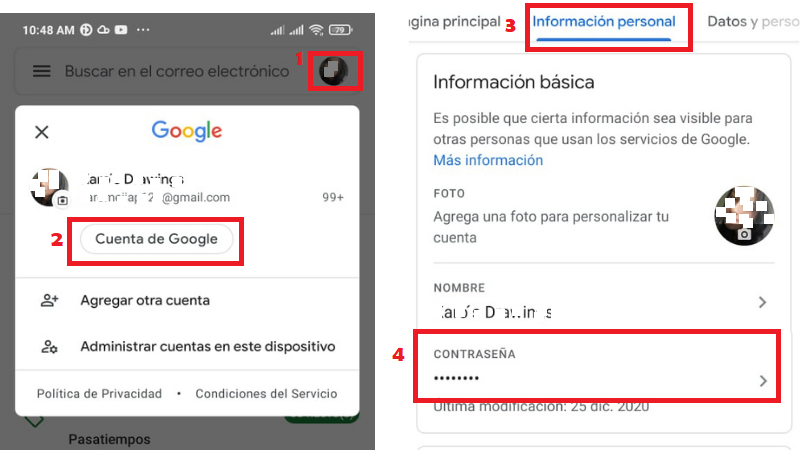
Cómo Cambiar la Contraseña de Gmail desde la PC
Para cambiar la contraseña de tu cuenta de Gmail usando tu computadora sigue los siguientes pasos:
- 👉 Ingresa a tu navegador y si ya tienes registrada tu cuenta de Gmail solo deberás hacer clic sobre el ícono de tu perfil y luego escoger la opción Administrar Tu Cuenta de Gmail.
- 👉 Si no tienes registrada tu cuenta de Gmail debes entrar a la página oficial de Gmail, hacer clic en Iniciar Sesión, y colocar tu correo y contraseña correspondientes. Después debes dar clic en el ícono de tu perfil y clic en Gestionar Tu Cuenta de Gmail.
- 👉 Una vez que hayas ingresado al administrador de tu cuenta debes dirigirte a la parte izquierda de la pantalla y dar cli en Información Personal (Imagen).
- 👉 En tu información personal encontrarás tu información personal básica y entre esos datos encontrarás la sección Contraseña a la cual debes acceder (Imagen).
- 👉 A continuación se te pedirá una confirmación de tu contraseña o una confirmación de ingreso de sesión en tu teléfono. Cumple con este requisito para que se apruebe tu acceso.
- 👉 Ahora sí, coloca tu nueva contraseña, confírmala y ¡Listo!

Te sugiero leer: ¿Tu Celular no Tiene Señal de Wifi y No Saber Cómo Solucionarlo?


